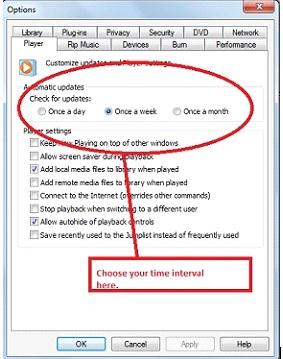Windows Media Player
- Problemas de 1 juego
- 1.1 juego MP4
- 1.2 reproducción MKV
- 1.3 juego FLAC
- 1.4 juego DVD
- 1.5 juego FLV
- 1.6 reproducir AVI
- 1.7 juego MP3
- 1.8 juego de MOV
- 1.9 juego 3GP
- 1.10 juego M4A
- 1.11 reproducir YouTube
- 1.12 no jugando sonido
- 1.13 Player no funciona
- 1.14 problemas de soluciones 3 juego
- 2 Consejos de uso básico
- 2.1 Player codec
- 2.2 Player 12
- 2.3 Player Plugin
- 2.4 lyrics Plugin para Player
- 2.5 error c00d11b1
- 2.6 desinstalar Player
- 2.7 error c00d1199
- 2.8 Player reparación
- Accidentes de Player 2,9
- 2.1 Player de 64 bits
- 2.11 la piel para Player
- 2.12 Player para Windows 7
- 2.13 Player actualización
- 2.14 Player 2015
- 2.15 Player alternativa
- 3 habilidades de la función
5 Consejos para la actualización de reproductor de windows media
Mucha gente puede pensar que Player de Windows Media está perdiendo lentamente su popularidad pero no es totalmente cierto. Las nuevas versiones y releases han ayudado a mantener viva la llama ventana del reproductor de media. Hay mucho que se puede hacer con el windows media player. Derecho de reproducción de diversos tipos de archivos, para cambiar su piel y la instalación de varios complementos. Reproductor de Windows media ha surgido como un gestor de audio/video destacado en los últimos años. La versión más reciente es de 12 que contienen un número de características interesantes para atraer a sus clientes. Ahora si vas a actualizar tu viejo reproductor, aquí hay consejos que usted debe considerar.
Parte 1:5 Consejos para Windows media player actualizar
Consejo 1: Descarga de/actualizaciones de la web oficial de windows
Windows media player es software completamente libre y que siempre debe consultar a la página oficial de windows para descargar su actualización o el software completo. Por favor visite www.microsoft.com/windows/windowsmedia/download para ver una lista de descargas disponibles.
Consejo 2: Siempre mantenerse anónimo
Al instalar Reproductor de windows media, genera un ID único para tu ordenador. Este identificador se utiliza en muchos lugares para verificar su conexión. Aunque el jugador autoriza que no toman ninguna información personal, pero hay veces cuando puede seguir lo que está viendo. Si usted no desea que su información se escape, luego de desactivar esta función. Puede desactivar esta función desde el menú "herramientas". Herramientas Opciones Player internet Desactivar "permitir sitios de internet identificar su reproductor".
Punta 3: Codec actualización /download
Una vez que ha actualizado tu reproductor de windows media, usted debe comprobar el tipo de archivo que soporta. De forma predeterminada, reproductor de windows media no admite muchos tipos de archivos que debe descargar un codec así. Un codec no es más que una función de complemento para windows media player que le ayuda a identificar y jugar una variedad de otros formatos de archivo.
Consejo 4: Reproductor de Windows media: herramientas eléctricas
Solo descarga el reproductor de windows media no es suficiente para disfrutar de todas sus ventajas. Usted necesita comprobar las características adicionales también. Busque el paquete de herramientas de poder que contiene un número de otras características para windows media player. Esta lista de funciones podría incluir limpieza de "usados recientemente" y conversores de audio y video. Una vez haya instalado las herramientas eléctricas, estarán disponibles en una bandeja de ocultar como el panel desde donde puede gestionarlas fácilmente.
Consejo 5: Jugar sólo alta calidad DVD en su reproductor
Si realmente quieres mejorar tu experiencia de usuario con windows media player, puede elegir jugar solamente el mejor calidad video/audio para usted. Para configurar esta opción, seleccione el menú "herramientas" y luego seleccione Opciones. Elija la ficha del DVD de esta ventana y haga clic en el botón "cambiar". Elige "cambiar valorar las restricciones" y selecciona R de la lista desplegable.
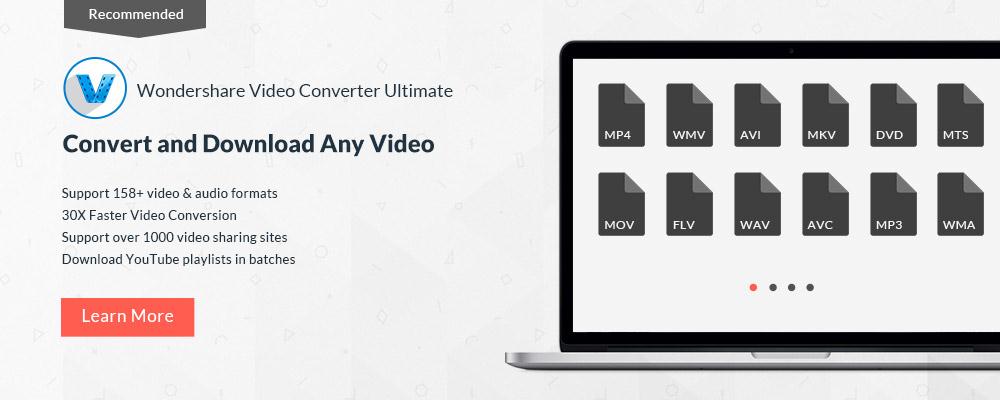
¿Parte 2:How para descargar actualizaciones de windows media player?
Reproductor de Windows media sigue lanzando sus actualizaciones con características añadidas y corrección de errores. Puede configurar su reproductor para cualquier actualización automática o puede buscar las actualizaciones manualmente y descargar a su propia conveniencia. Para descargar o actualizar el reproductor de windows media, usted debe estar conectado como el "administrador".
Por favor siga los siguientes pasos para comprobar las actualizaciones con el windows media player manualmente:
Paso 1: Abrir el windows media player pulsando sobre su acceso directo o mediante el menú Inicio. Una vez que han abierto el reproductor de windows media, cambia a la biblioteca si estás en el modo de reproducción.
Paso 2: En el menú ayuda, seleccione el botón "Comprobar actualizaciones". Ahora deje que el reproductor Busque automáticamente las actualizaciones en línea.
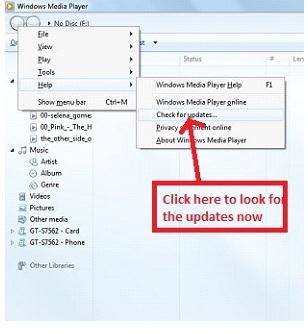
Sin embargo si no quieres buscar las actualizaciones manualmente cada vez, también puede elegir el "comprobar actualizaciones automáticamente". Para habilitar esta característica, siga estos pasos:
Paso 1: Abra el reproductor de windows media desde el menú de inicio o mediante el acceso directo. Si el reproductor ya está abierto, luego cambiar a "modo de biblioteca".
Paso 2: Abra el "organizar" y luego seleccione "opciones".
Paso 3: Seleccione la pestaña "reproductor" y seleccione el intervalo de tiempo después de que usted tendrá su reproductor para comprobar las actualizaciones en la opción "Buscar actualizaciones". Por ejemplo: "Una vez al día", si desea comprobar si hay actualizaciones cada día.